当前位置:首页 > 如何通过Chrome浏览器提升网页视频的加载性能
如何通过Chrome浏览器提升网页视频的加载性能
来源:
谷歌浏览器官网
时间:2025-03-30
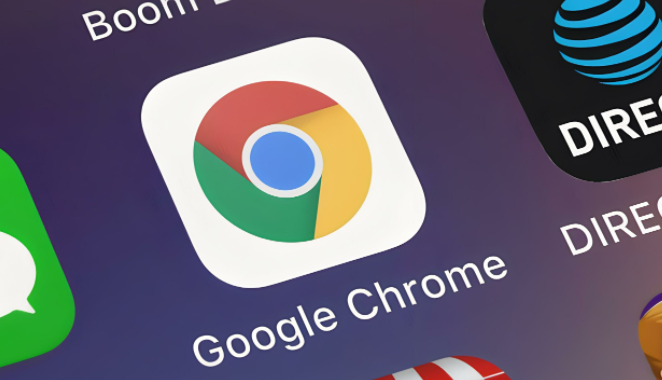
开启硬件加速
Chrome浏览器内置硬件加速功能,能显著提升视频处理效率。操作起来十分简单,打开Chrome浏览器,在地址栏输入“chrome://settings/”,回车进入设置页面。滚动找到“高级”选项,点击展开后,勾选“在可用时使用硬件加速”。如此一来,浏览器会调用显卡等硬件资源助力视频解码,减轻CPU负担,让视频加载更迅速,播放也更为流畅。但需留意,若电脑硬件配置较低,开启此功能可能适得其反,导致浏览器崩溃或视频无法播放,此时不妨尝试关闭该功能。
清除缓存与Cookie
长时间浏览网页,浏览器缓存和Cookie会不断堆积,不仅占用大量磁盘空间,还可能拖慢视频加载速度。定期清理它们很有必要。同样在Chrome设置页面,找到“隐私设置和安全性”板块,点击“清除浏览数据”按钮。在弹出的窗口中,选择“所有时间”范围,勾选“缓存的图片和文件”“Cookie及其他网站数据”,再点击“清除数据”,即可为浏览器“减负”,加快视频加载。不过,清理后部分网站可能需要重新登录,且浏览历史记录也会丢失,记得提前备份重要信息。
管理扩展程序
过多不必要的扩展程序会在后台运行,消耗系统资源,影响视频加载。打开Chrome菜单中的“更多工具” - “扩展程序”,仔细审视已安装的扩展。对于不常用或不确定用途的扩展,果断点击“移除”按钮卸载。保留如广告拦截器这类对视频加载有积极影响的实用扩展,能有效减少干扰,提升加载速度。
更新浏览器版本
老旧的Chrome浏览器可能存在性能漏洞和兼容性问题,及时更新能让视频加载性能焕然一新。点击Chrome菜单中的“帮助” - “关于Google Chrome”,浏览器会自动检查更新并下载安装。安装完成后,重启浏览器,便能享受新版带来的优化与修复,感受视频加载速度的明显提升。
调整视频画质
如果网络带宽有限,观看高清甚至超清视频只会加剧卡顿。在视频播放界面,通常能找到画质设置选项,如齿轮图标或右键菜单中的“设置”项。手动将画质切换至标清或流畅模式,降低视频分辨率和码率,减少数据传输量,使视频加载更快、播放更顺畅。待网络状况改善后,再调回高清画质。
通过以上这些实用技巧,在Chrome浏览器中畅享网页视频将不再是难题。无论是追剧、学习网课还是观看直播,都能拥有流畅无阻的绝佳体验。
希望这篇文章对你有所帮助,如果你还有其他关于浏览器使用的问题,欢迎随时向我提问!
